拜读未来科技是交换机领域主要厂商及产品分类的梳理:一、头部厂商市场表现思科:2025年Q1全球以太网交换机市场份额31.1%(营收36亿美元),长期保持行业领先地位,但市场份额同比下滑24%。Arista:2024年Q3市场份额13.6%,数据中心交换机收入占比超90%,同比增长18%。华为:中国市场数据中心交换机连续9年第一(31.6%份额),全球市场份额9.7%,2025年推出128×800G液冷盒式交换机。HPE:非数据中心交换机占比84.6%,2024年Q3市场份额5.3%,但收入同比下降36.4%。新华三:中国整体市占率32.4%,数据中心份额29%,2025年推出800G CPO硅光交换机。二、交换机分类体系(一)按应用场景划分园区交换机:部署于企业办公网络,支持VLAN划分和QoS管理。数据中心交换机:支持高密度端口(如800G/1.6T)、低延迟,CPO技术加速应用。(二)按网络层次划分接入交换机:连接终端设备,端口速率多为千兆/万兆。汇聚交换机:实现流量聚合,支持三层路由功能。核心交换机:背板带宽超1Tbps,如华为128×800G交换机。(三)按管理类型划分无管理型交换机:即插即用,适用于小型网络。Web管理型交换机:支持图形化配置界面。全管理交换机:支持CLI/SNMP协议,如HPE 1920S系列。(四)按技术参数划分速率:百兆/千兆/万兆/多速率(如锐捷200G/400G产品)。架构:盒式(如工业富联GB200机柜)、框式(支持模块化扩展)。网络层级:二层(基于MAC地址转发)、三层(支持IP路由)。三、技术趋势CPO技术:锐捷网络推出全球首款CPO数据中心交换机,光模块厂商加速布局。液冷散热:华为、工业富联推出液冷交换机适配高密度算力集群。高速率升级:800G交换机需求爆发,1.6T技术进入储备阶段。
通知是操作的核心和灵魂,但接收大量通知并不总是受欢迎的,特别是如果您有多个应用程序在每次发生任何事情时推送通知。您可以在Windows 10设置中打开和关闭通知:下面简要介绍如何禁用已安装应用的通知,以及如何控制您看到的通知类型。
在开始之前,请注意,只有在收到来自应用的通知后,您才能切换通知。例如,如果您官方的Facebook应用程序,则在安装后收到第一条消息,评论等之前,您将无法调整通知设置。这就是说,以下是控制您收到的通知数量的步骤。
步骤1:要添加,禁用或启用通知,请先单击位于Windows任务栏右侧的操作中心图标。
步骤2:然后,点击具有齿轮图标的所有设置按钮
第3步:选择窗口左上角的系统。
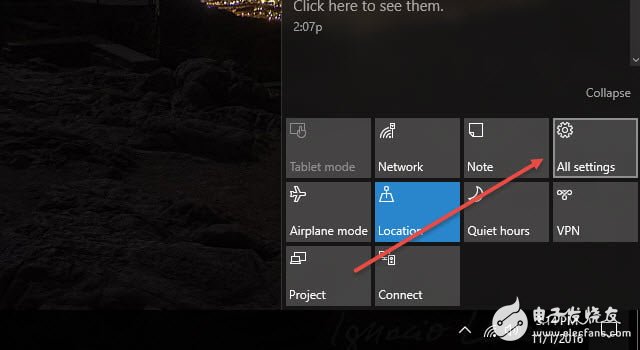
第4步:在“系统”中,单击“通知和操作”。这会进入一个屏幕,提供对与通知和操作中心相关的所有设置的访问。
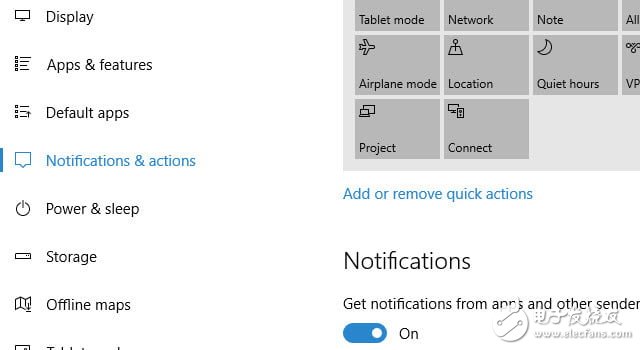
第5步:查找“通知”子标题,您将在其中看到各种类型通知的切换次数。 以下是您可以在此屏幕上切换的设置列表:
--从应用和其他发件人处获得通知
--在锁定屏幕上显示通知
--在锁定屏幕上显示警报,提醒和VoIP呼叫
--复制我的屏幕时隐藏通知
--在使用Windows时获取提示,技巧和建议
根据需要关闭它们!为了完全放心,只要确保它们全部被切断。同样,如果您的系统尚未构建特定的应用程序,您需要安装特定的应用程序,并在应用程序显示在列表中之前先收到通知。
通知是跟上我们数字生活的喧嚣的一个惊人的工具。但是,过多的通知(特别是您之前看到的通知)可能会干扰操作中心并阻止您在到达时看到重要通知。
要解散单个通知,请单击位于Windows任务栏右侧的操作中心图标,然后将鼠标悬停在您想要解除的通知上。然后,直接点击通知右侧的“X”按钮。您也可以通过向右滑动通知,通过触摸或单击并用鼠标拖动快速关闭通知。
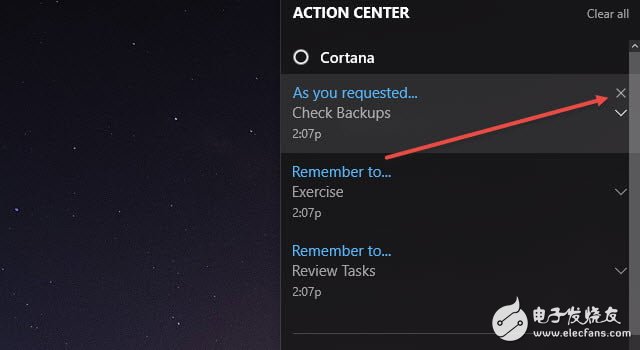
您可以通过点击应用程序组列表右侧的“X”按钮来关闭给定应用程序的所有通知。 您也可以点击“全部清除”关闭所有应用程序的所有通知。
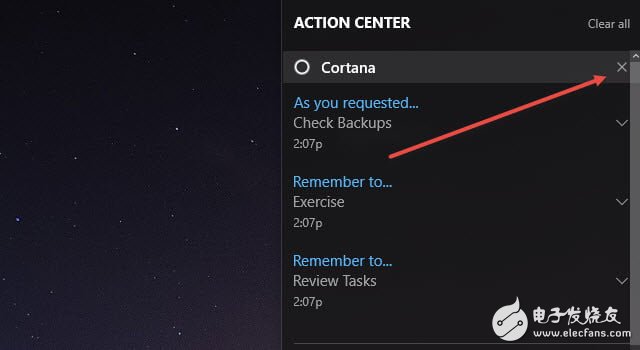
注意:Microsoft继续在连接到同一个Microsoft帐户的所有设备上集成Windows 10。 为了更好地连接,当您在桌面上的操作中心中解除Windows 10通知时,Windows 10通知将在其他Windows设备上关闭。
在Windows 10中,您可以选择查看或听到组合横幅通知(包括显示屏右下角的弹出窗口)和声音。 您还可以配置各种应用程序,仅在行动中心内显示通知,到达时不会有其他迹象。 正如您在下面的图片中看到的,支持通知的每个应用都有多个通知选项。
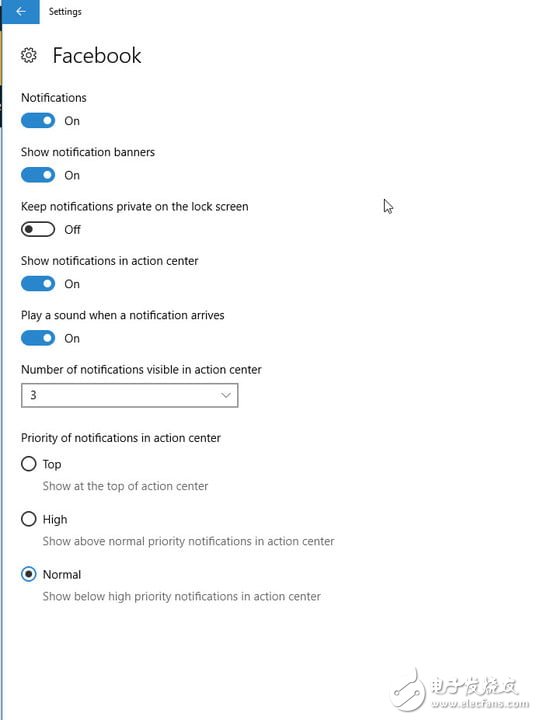
要访问这些设置,请像以前一样打开“设置”的“通知”部分。向下滚动并点击您想要调整通知的特定应用的名称,即可访问更高级的通知菜单。然后,只需开启或关闭您选择的偏好设置,无论您是希望接收横幅通知,声音还是两者都不。以下是您可以为大多数应用的通知配置的设置:
--打开或关闭通知
--打开或关闭通知横幅,显示每个通知然后消失的框
--确定是否将通知保留在锁定屏幕上
--在行动中心打开或关闭通知
--确定该应用的通知是否播放声音
--在出现下拉菜单“显示更多”菜单之前,请在操作中心中指示可以看到多少通知,可以是1,3,5,10或20个通知
--确定通知的优先级,允许应用程序的通知显示在其他不太重要的应用程序通知上



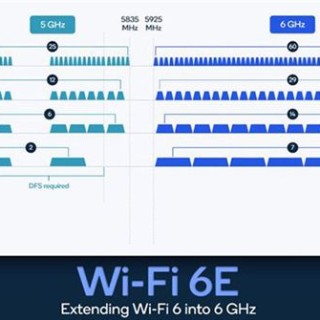










全部评论
留言在赶来的路上...
发表评论